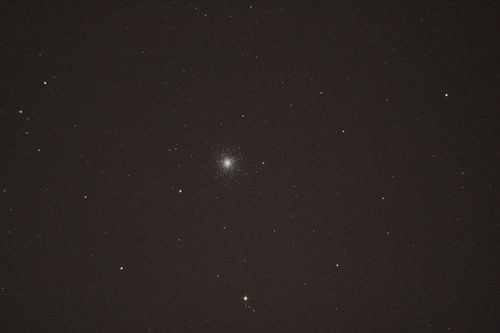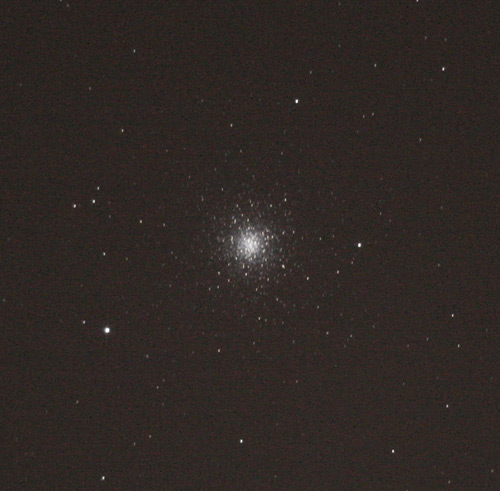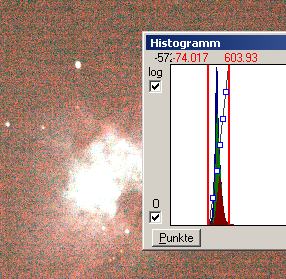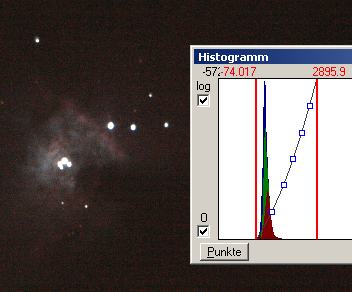Guten Morgäääähhnn!
Habe ein Problem mit Fitswork.
Besitze eine Canon EOS350d. Wenn ich die RAW-Bilder (CR2) in Fitswork öffne, kommen mir leichte Zweifel an der Richtigkeit der Ausführung. [8D]
Und zwar werden die Dateien automatisch Tonwertmässig korrigiert. Vollkommen ausgebrannte Bilder. Der schwarze Hintergrund ist voll mit Artefakten usw.
Ist das normal? Muss ich die Bilder vorher im PS anderweitig abspeichern?
Das kuriose ist, dass ich JPG`s in Fitswork ohne diese gruselige Nebenerscheinung öffnen kann.
Vielen Dank
Gruss Tony